萬盛學電腦網 >> 圖文處理 >> Photoshop教程 >> ps圖片處理 >> Photoshop詳細解析室內婚片婚宴的整體色彩處理教程
Photoshop詳細解析室內婚片婚宴的整體色彩處理教程
中國婚禮由於傳統因素影響,婚禮與婚宴同時進行,婚禮現場拍攝很大一部份在室內進行,這些場合環境燈光昏暗,人員眾多,畫面效果很難保障。如何簡單有效處理婚禮現場照,就需要後期上打開思路了,這裡為大家介紹幾種簡單有效的方法,輕松搞定婚禮現場。
效果圖

原圖

該片在酒店中婚禮進行時拍攝,新人即將走向紅毯彼端,場面溫馨浪漫,只是現場燈光很暗,只有一個追光燈做為主光源,拍攝出的畫面整體為黑色,畫面的氛圍就差了很多,因此,處理該圖時暗部的處理尤為重要。
具體操作如下:
1、首先利用陰影高光工具將畫面暗部層次提亮,同時,由於追光燈的影響,人物主體顯得有些曝過,這裡也可以通過高光調整將亮部層次進一步加強。
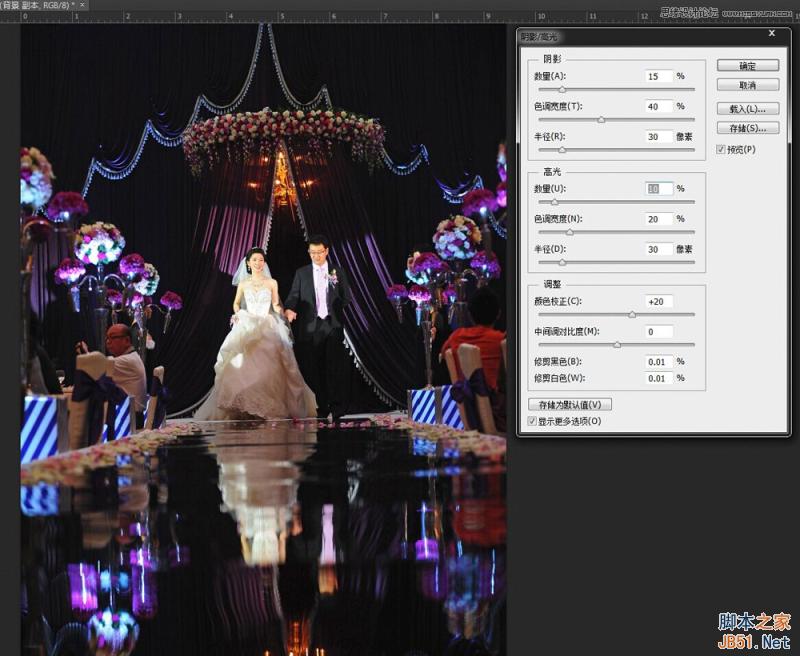
2、先進行一下整體調色,這裡使用了可選顏色工具,通過在黑色中增加藍,可以為畫面中占了極大比重的暗部陰影區增加色彩,讓畫面不再沉悶,同時,中間調中的黃調可以與暗部的藍形成冷暖對比,畫面的色彩層次就豐富起來了。
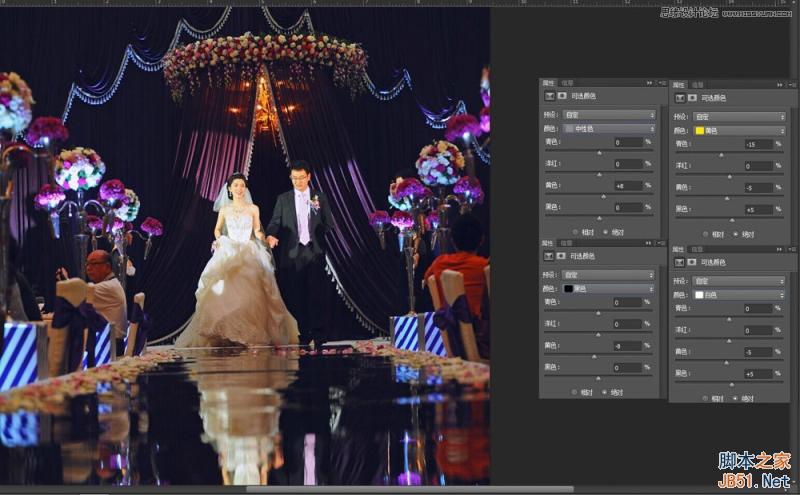
3、人物頭頂有黃色的燈光,而在畫面下方,人物前方,長長的走道顯得沉悶黑暗,為了與畫面上方的暖色燈光形成對比,可以利用漸變工具為畫面下方添加一個藍灰色到透明的漸變區域,覆蓋走道部份,將圖層的混合模式更改為變亮,並將圖層不透明度調整為35%,這樣一來,黑沉的地板就會帶上一層淺淺的藍調。
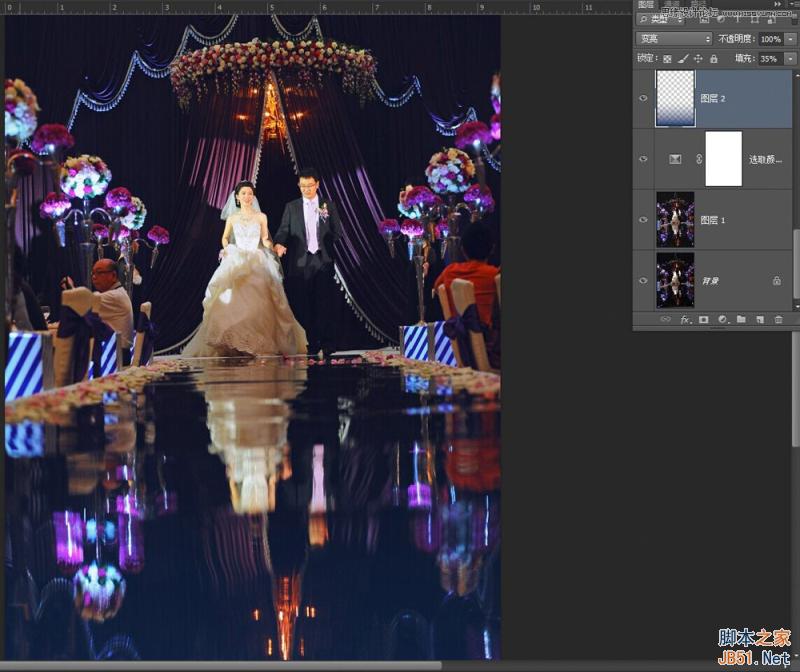
4、為了與下方的冷色形成對比,同時也是為了強化畫面上方的燈光效果,可以使用之前的方法,給畫面上方添加一個棕黃到透明的漸變,只是圖層混合模式更改為柔光。
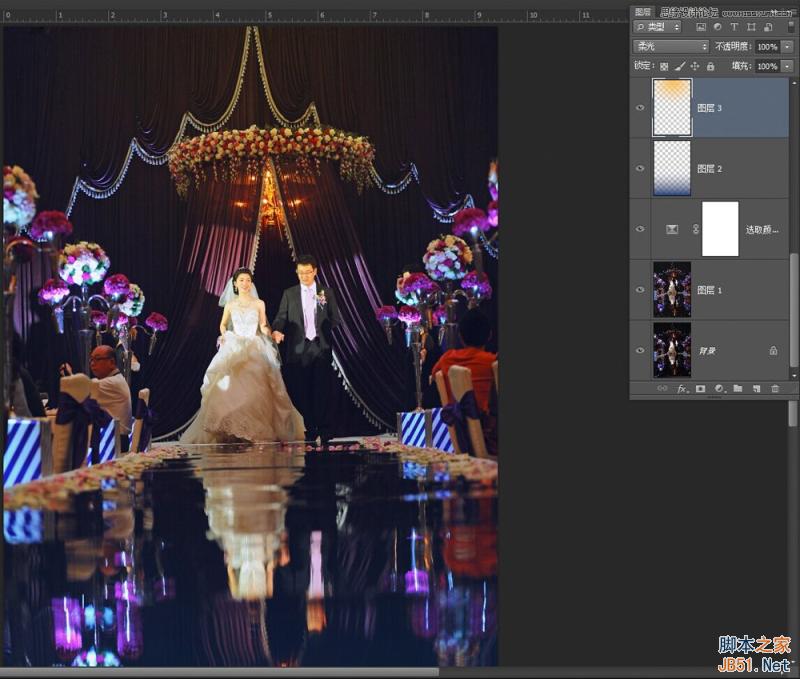
5、人物腳下的走道是高反光材質鋪墊,走道上有十分清晰的倒影,顯得十分雜亂,可以將圖層蓋印(Ctrl+Shift+Alt+E),針對蓋印層使用高斯模糊濾鏡,使畫面出現模糊效果,但又能大致看得到形態就可以,接下來為該圖層添加圖層蒙版,並在蒙版中使用黑色到透明漸變,將畫面上方主體及以上部份遮蔽起來,這樣一來,下方走道清晰度下降,會令畫面主體更加突出。
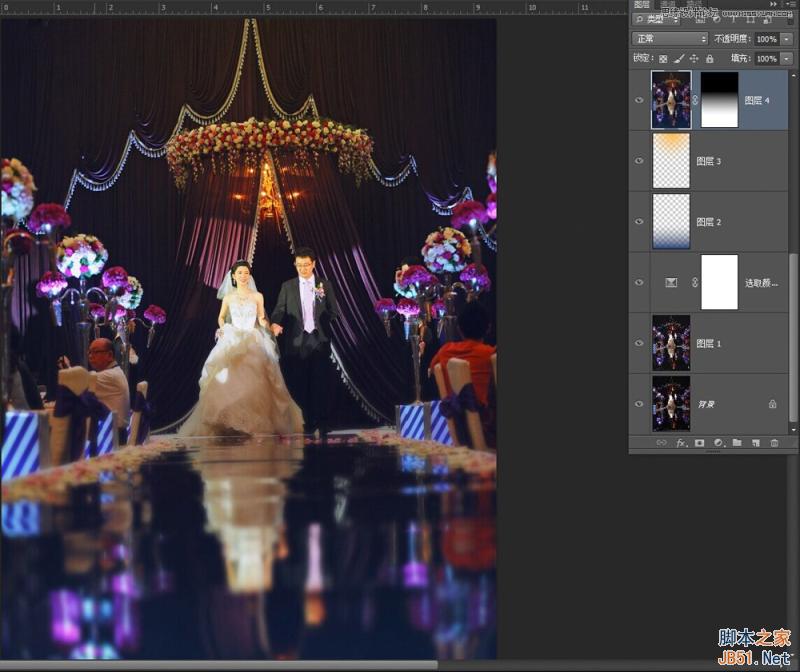
6、接下來,需要強化人物上方的吊燈的光效,將工具切換到漸變工具,設定色彩為白色到透明漸變,形將為徑向漸變,模式為實色混合,不透明度為10%,將漸變起點設置在燈的中心部位,向外擴散到人物頭部上方,如此可以反復幾次,燈光就會顯得更加明亮了,暖色的燈光映襯著人物,主體更顯得突出起來。

7、該片由於現場燈光影響,人物膚色顯得過於蒼白,雖然前面利用陰影高光有所改善,但是依然不夠,所以需要為人物皮膚建立一個選區,單獨進行調整。
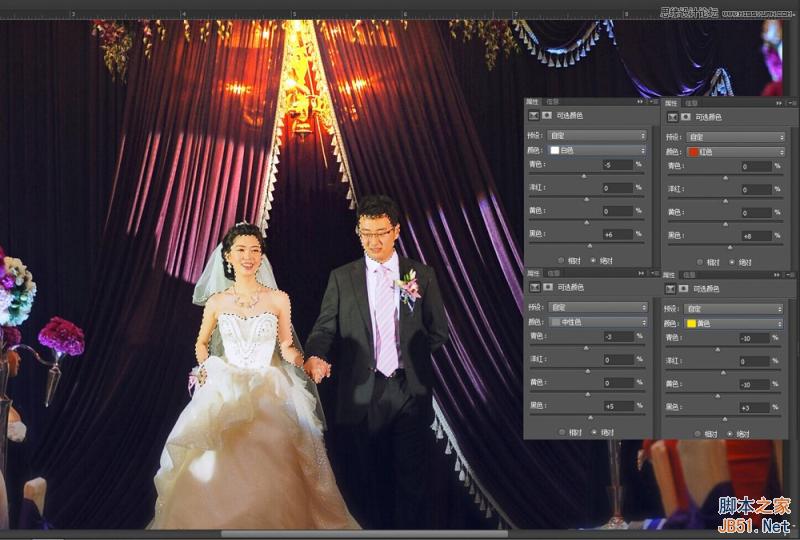
8、為了給畫面增加一些浪漫氛圍,這裡可以添加些小裝飾,選擇一個光斑素材圖片放在畫面的下方走道部份,使用蒙版做好過渡銜接,將圖層的混合模式更改為柔光,就可以看到淡淡的光斑分布在畫面下方,顯得俏皮而浪漫。
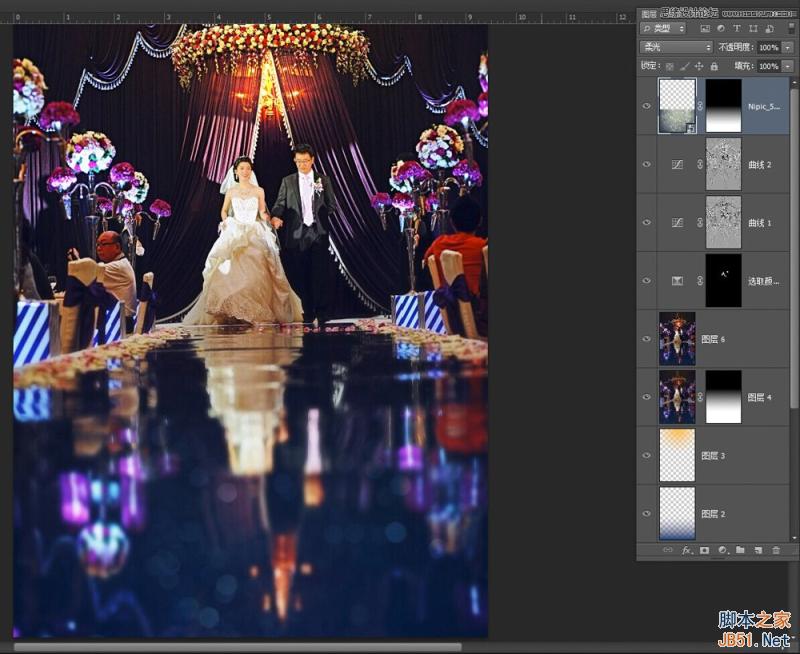
9、最後,為畫面加銳,並適當修圖,一張色調分明的現場照就呈現出來了。

婚禮跟拍中還有一個常見的室內場景就是迎親,新郎到達新娘家中,需要使出渾身解數敲開新娘的房門才能迎得美人歸,這一過程十分歡樂,但人員眾多且雜亂,畫面感不易掌握,建議在色彩上進行一定的區分,畫面會顯得更為突出有秩序。
效果圖:

原片:

該圖是新郎正在叫門的場景,人物表情生動,氛圍喜慶,但是人員眾多,顯得有些亂,處理時要特別注意主體人物與環境的區分。
1、畫面在室內拍攝,由於光線的影響,對比較大,暗部層次有些欠缺,可以使用陰影高光工具進行改善。
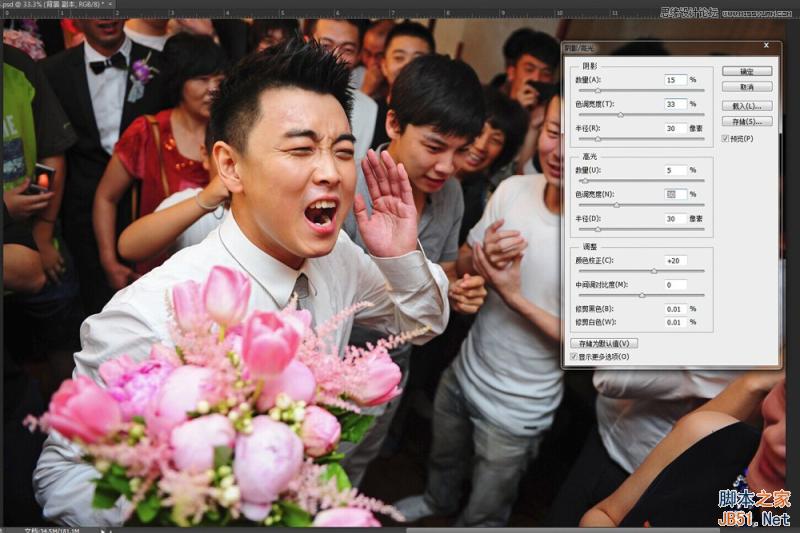
2、接下來,為了使主體人物更加突出,可以使用一個簡單的方法進行處理,使用選區,將主體人物以外的其他地方框選出來,使用色相飽和度工具,將該區域飽和度降低,主體自然就從雜亂的環境中跳了出來。

3、由於光照的影響,人物面部有些油光,膚色看起來也不夠均勻,這裡可以將膚色單獨選中進行調節,在使用可選顏色調節時可針對白色進行高光的調整,讓膚色顯得更加均勻。
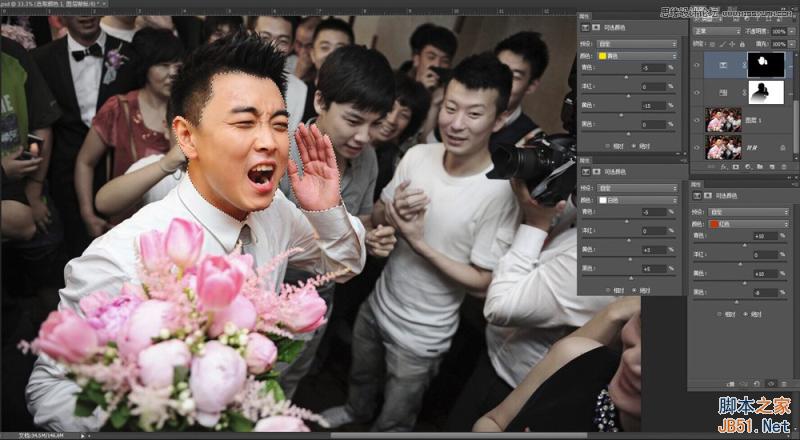
4、最後,為畫面整體加一次銳,並進行適當修圖,整體調修完成。

新郎那邊熱鬧不斷,新娘這裡要准備的也不少,為了進行婚禮全程的記錄,可以說所有環節巨細靡遺,這其中當然少不了美麗新娘的上妝照了。
效果圖:

原片:

該片新娘正在上妝,室內燈光較暗,而且由於色溫的影響,畫面整體偏黃嚴重,主體本身還有些輕微的曝過,處理時要盡量突顯畫面溫馨氛圍,主體要突出,但色彩飽和度不宜太過,顯得色彩焦灼。
1、首先利用陰影高光工具盡量恢復陰影及高光部份的層次。
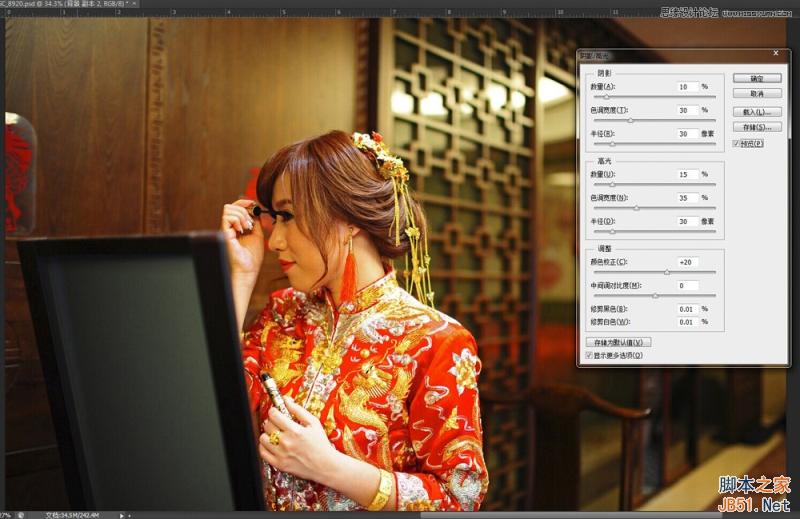
2、畫面的飽和度過高,色彩易顯得焦灼,走中彩路線會讓整個畫面顯得更加沉穩大氣,所以在這裡可以將畫面飽和度適當降低,但為了不使畫面發灰,可以先利用計算工具計算出中灰部選區,再進行飽和度的調整。

3、飽和度降下來後,畫面看起來沒那麼刺眼,接下來處理色調,可以利用可



